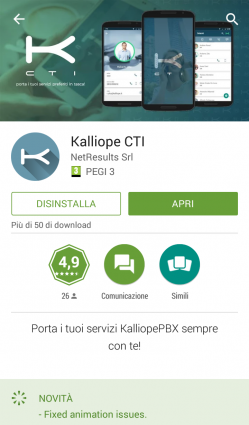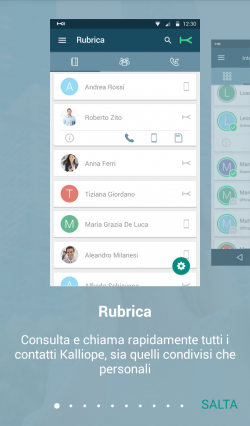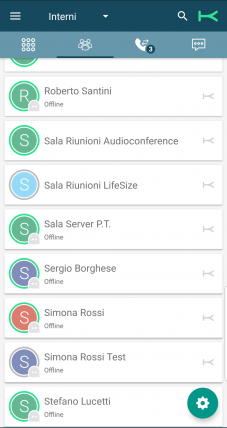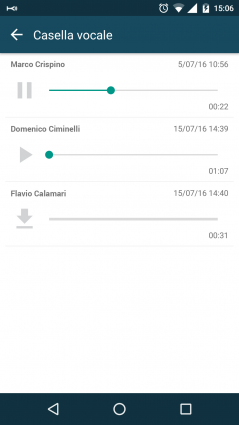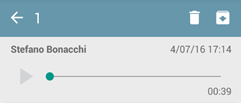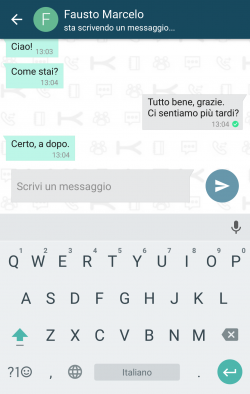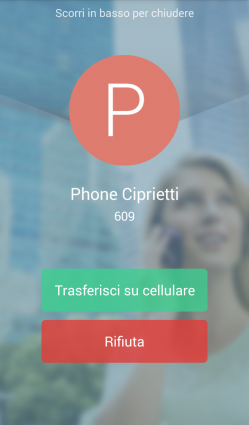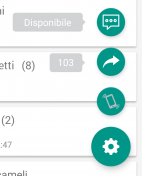Differenze tra le versioni di "Kalliope CTI Mobile"
| Riga 80: | Riga 80: | ||
Da questa schermata è possibile, inoltre, contrassegnare un contatto come preferito cliccando sul simbolo della stella in alto a destra. | Da questa schermata è possibile, inoltre, contrassegnare un contatto come preferito cliccando sul simbolo della stella in alto a destra. | ||
I contatti preferiti vengono visualizzati in alto nella lista ''Contatti''. | I contatti preferiti vengono visualizzati in alto nella lista ''Contatti''. | ||
==Storico chiamate== | |||
[[File:7Recenti.png|250x415px|destra|miniatura||Storico chiamate]] | |||
Questa sezione dell’app KalliopeCTI è dedicata al registro delle chiamate relative all’utente loggato. | |||
Le chiamate sono suddivise in: | |||
*Chiamate uscenti | |||
*Chiamate entranti | |||
*Chiamate perse | |||
Le voci del registro sono raggruppate in base al contatto / numero chiamato o chiamante, il numero totale delle chiamate è mostrato tra parentesi. | |||
Cliccando sulla singola riga, si accede al dettaglio di tutte le chiamate riferite al contatto specifico, come mostrato in figura. | |||
Una notifica segnala, inoltre, la presenza di eventuali messaggi in voicemail; cliccando sulla notifica si accede direttamente alla propria casella di posta per l’ascolto e la gestione dei messaggi. | |||
==Casella vocale== | ==Casella vocale== | ||
Versione delle 13:02, 2 ago 2016
Introduzione
L’app KalliopeCTI mobile è un prodotto complementare alle soluzioni KalliopePBX che permette agli utenti di accedere a una serie di servizi tra cui: consultazione delle rubriche e dello storico chiamate, avvio di una chiamata in modalità click-to-call o DISA, accesso alla voice-mail, risposta ad una chiamata, chat e altro ancora.
E’ possibile scaricare KalliopeCTI mobile direttamente dal Play Store o cliccando sul link di seguito: https://play.google.com/store/apps/details?id=it.netresults.kalliopeservice&hl=it
Requisiti minimi:
- Android 4.1 o superiore
- KalliopePBX con firmware 4.1.3 o superiore
- Licenza KalliopeCTI Pro o Phone
Primo avvio e configurazione
Al primo avvio dell’applicazione KalliopeCTI viene visualizzato un tutorial che guida l’utente attraverso le varie sezioni dell’applicazione.
L’applicazione è navigabile grazie a una barra a doppio livello posizionata nella parte superiore dello schermo.
Il livello superiore consente di accedere al menu di sistema contenente le seguenti voci:
- Impostazioni: pannello di configurazione dell’applicazione
- Invia report: consente di inviare un report agli sviluppatori in caso di comportamenti anomali dell’app
- Casella vocale: accesso diretto ai messaggi presenti in voicemail
- Tutorial: avvia nuovamente il tutorial dell’app
- Info: fornisce informazioni sulla versione installata
- Esci: chiude l’applicazione.
Inoltre, la barra di livello superiore indica il nome del tab che si sta visualizzando attualmente (in questo caso Rubrica), permette di fare ricerche all’interno di ogni tab e mostra lo stato di connessione dell’app.
Cliccando sul simbolo della K è possibile connettersi/disconnettersi, lo stato di connessione è indicato dal colore del simbolo stesso (verde = connesso, grigio = non connesso).
ll livello inferiore consente la navigazione attraverso i tab principali dell’app:
- Contatti: interni, rubrica KalliopePBX, contatti preferiti, e, se abilitato, contatti personali del device in uso
- Storico chiamate: lista delle chiamata effettuate, ricevute e perse raggruppate per contatto
- Chat: conversazioni avviate con gli altri utenti KalliopeCTI, sia mobile che desktop.
Impostazioni
Come prima cosa è necessario configurare alcuni semplici parametri dal menu Impostazioni:
- Server: indirizzo IP della centrale KalliopePBX
- Porta: 5039
- Username dell’utente GUI/CTI
- Password dell’utente GUI/CTI
- Suoneria: utile per differenziare le chiamate in arrivo al numero cellulare da quelle in arrivo all’interno
- Connetti all’avvio, l’app si connette automaticamente all’avvio
- Connetti solo su Wi-Fi, l’app si connette solo quando si trova sotto copertura Wi-Fi
- Sincronizza contatti: se attivo, l’applicazione sincronizza i contatti KalliopePBX con quelli del device in uso
- Contatti da visualizzare: permette di scegliere le rubriche dalle quali importare i contatti.
Contatti
La schermata Contatti, prima icona a partire da sinistra, mostra tutti i contatti KalliopePBX, sia gli interni che le rubriche, posizionando in alto i contatti preferiti.
Gli interni sono riconoscibili dalla presenza del campo BLF (cerchio colorato) e della presence (icona e stato).
In corrispondenza di ogni contatto c’è un simbolo che indica la provenienza del contatto stesso (interno, rubrica Kalliope, rubrica device, Outlook).
Cliccando sui vari contatti compare un sottomenu con i seguenti elementi:
- Informazioni contatto
- Chiama in modalità click-to-call
- Chiama in modalità DISA + Callback
- Chiama usando la SIM del device
- Avvia chat
Per maggiori informazioni circa le diverse modalità di chiamata si faccia riferimento alla sezione Gestione chiamate del presente manuale.
La schermata di dettaglio dei contatti mostra diverse informazioni relative al contatto selezionato, tra cui: nome, cognome, numero e indirizzo e-mail.
Solo per gli interni vengono visualizzati anche la presence e lo stato BLF.
Lo stato BLF ammette le seguenti possibilità:
- Verde: disponibile
- Giallo: ringing
- Rosso: occupato
- Grigio: non registrato
Da questa schermata è possibile, inoltre, contrassegnare un contatto come preferito cliccando sul simbolo della stella in alto a destra. I contatti preferiti vengono visualizzati in alto nella lista Contatti.
Storico chiamate
Questa sezione dell’app KalliopeCTI è dedicata al registro delle chiamate relative all’utente loggato.
Le chiamate sono suddivise in:
- Chiamate uscenti
- Chiamate entranti
- Chiamate perse
Le voci del registro sono raggruppate in base al contatto / numero chiamato o chiamante, il numero totale delle chiamate è mostrato tra parentesi.
Cliccando sulla singola riga, si accede al dettaglio di tutte le chiamate riferite al contatto specifico, come mostrato in figura.
Una notifica segnala, inoltre, la presenza di eventuali messaggi in voicemail; cliccando sulla notifica si accede direttamente alla propria casella di posta per l’ascolto e la gestione dei messaggi.
Casella vocale
La casella vocale è accessibile dal menu di sistema e offre un accesso facile e immediato a tutti i messaggi ricevuti e conservati sul PBX o su uno storage remoto montato su Kalliope.
Per ogni messaggio in voicemail viene indicato mittente, data, ora e durata.
I messaggi non vengono salvati automaticamente sul device ma devono essere scaricati cliccando sull’apposito tasto in corrispondenza di ogni singolo messaggio.
Una volta scaricato, sarà possibile riprodurre il messaggio direttamente sul device.
L’app consente, inoltre, di gestire lo stato (letto, non letto, urgente) e la cancellazione dei messaggi. I messaggi possono essere cancellati dallo storage locale, dal quello remoto o da entrambi direttamente da app.
Per accedere al menu di gestione dei messaggi è sufficiente tenere premuto per pochi secondi su un messaggio e compariranno le opzioni di gestione come in figura.
NOTA: i messaggi inoltrati via mail e successivamente cancellati in automatico non vengono visualizzati in questa schermata.
Chat e presence
KalliopeCTI offre un comodo servizio di Instant Messaging e gestione della presence che permette di comunicare rapidamente con gli altri utenti Kalliope.
Per avviare una nuova conversazione è necessario accedere alle informazioni del contatto desiderato e cliccare sul simbolo della chat in alto a destra.
Lo stato di presence può essere modificato da qualsiasi tab cliccando sul simbolo della ruota dentata e successivamente sull’icona del servizio di presence (la prima dall’alto).
Oltre allo stato, l’utente può anche inserire un messaggio personalizzato che verrà visualizzato insieme alla presence.
Gli stati disponibili sono:
- Online
- Disponibile
- Fuori
- Occupato
- Non disponibile
- Offline
Gestione chiamate
Chiamate in ingresso
In caso di chiamate in arrivo all’interno, sia dirette che attraverso gruppi e code, l’app mobile invia una notifica all’utente e mostra la schermata riportata in figura.
Questa schermata permette di effettuare tre azioni:
- Slide verso il basso: la chiamata viene ignorata e l’interno continua a squillare
- Trasferisci su cellulare: l’interno smette d squillare e il PBX instaura una chiamata verso il numero di cellulare associato, l’app notifica il reale chiamante mentre la chiamata arriverà dal numero geografico del PBX. Rispondendo a tale chiamata si è messi direttamente in comunicazione con il chiamante.
- Rifiuta: la chiamata viene abbattuta dal centralino e, di conseguenza, anche l’interno smette di squillare.
Chiamate in uscita
Per quanto riguarda le chiamate in uscita, KalliopeCTI mobile offre tre diverse modalità di setup di chiamata.
1 Click-to-call
La prima icona da sinistra permette di effettuare una chiamata in modalità click-to-call: il dispositivo fisso associato all’interno riceve una telefonata dal PBX il cui chiamante è c2c: numero chiamato. Rispondendo a tale chiamata viene instaurata una nuova telefonata verso il numero desiderato.
2 Callback + DISA
Il servizio di chiamata Callback + DISA permette di chiamare dal proprio dispositivo mobile utilizzando le linee del PBX. Premendo il tasto centrale della Figura 16, il PBX effettua una chiamata al numero cellulare associato all’interno, rispondendo e premendo il tasto 1 (come richiesto dalla voce guida) si è effettivamente messi in comunicazione con il numero desiderato.
3 Utilizzando la rete GSM del device
In questa modalità, la chiamata viene effettuata direttamente dalla SIM del dispositivo sul quale è installata l’app KalliopeCTI.
Servizi
I servizi relativi all’app mobile KalliopeCTI sono accessibili cliccando sul simbolo della ruota dentata nell’angolo in basso a destra.
Attualmente sono presenti tre servizi: presence (già visto in precedenza), inoltro incondizionato e fork to mobile.
Inoltro Incondizionato
L’inoltro incondizionato permette di configurare un numero di interno verso il quale inoltrare automaticamente tutte le chiamate in arrivo (tale funzione vale solo per le chiamate dirette all’interno e non per quelle provenienti da gruppi o code).
Questa funzione è utile quando non si è disponibili ma si vuole comunque ridirigere le chiamate in ingresso in modo che siano gestite.
Per attivare il servizio di inoltro incondizionato è sufficiente cliccare sul simbolo della freccia, inserire il numero di interno verso il quale ridirigere le chiamate e salvare.
Quando il servizio è attivo l’icona cambia colore e compare una notifica contenente il numero verso il quale è attivo l’inoltro.
Per disattivare il servizio basta cliccare nuovamente sul simbolo della freccia.
Fork to mobile
Il Fork to mobile consiste nella distribuzione della chiamata diretta a un interno anche al numero mobile associato.
Rispondendo dal dispositivo mobile l’interno smetterà di squillare e viceversa.
Per attivare il servizio è sufficiente cliccare sulla relativa icona. Anche in questo caso, il colore dell’icona denota lo stato di attivazione del servizio.